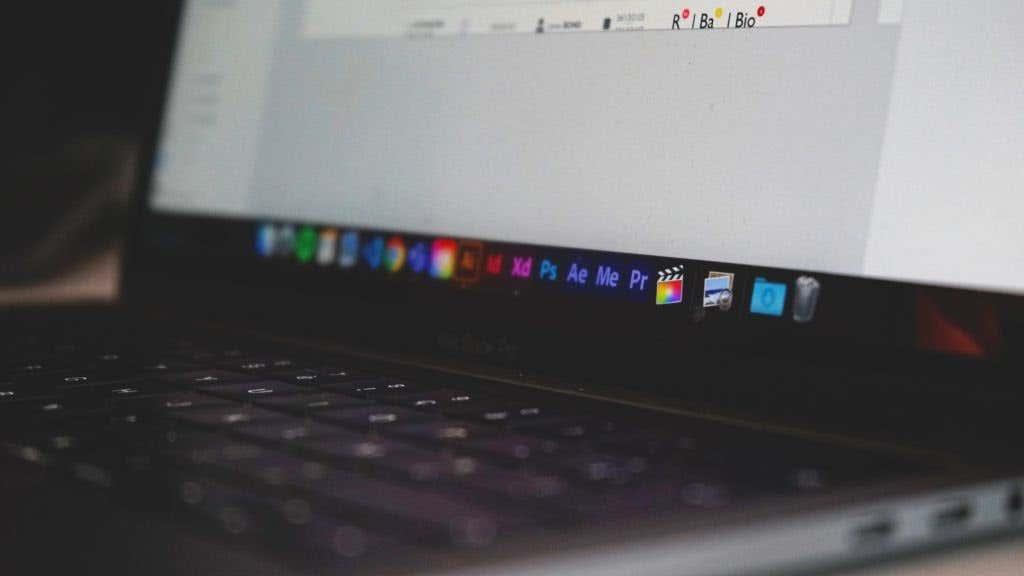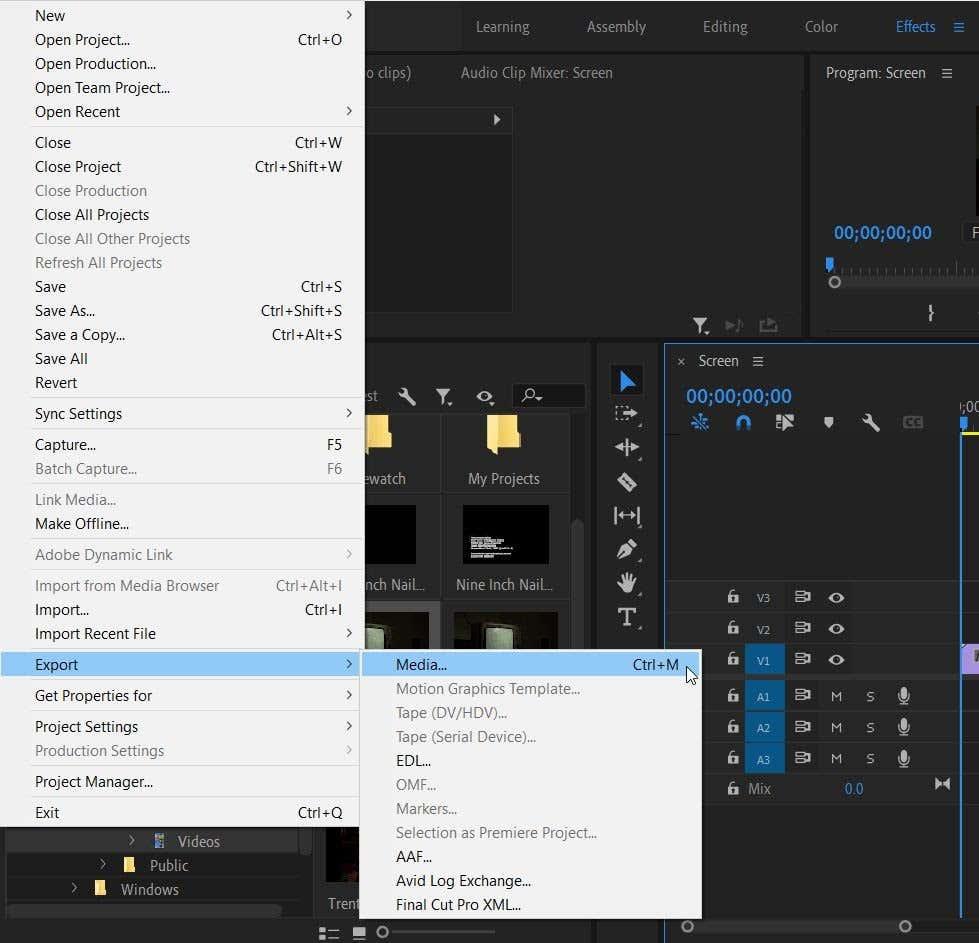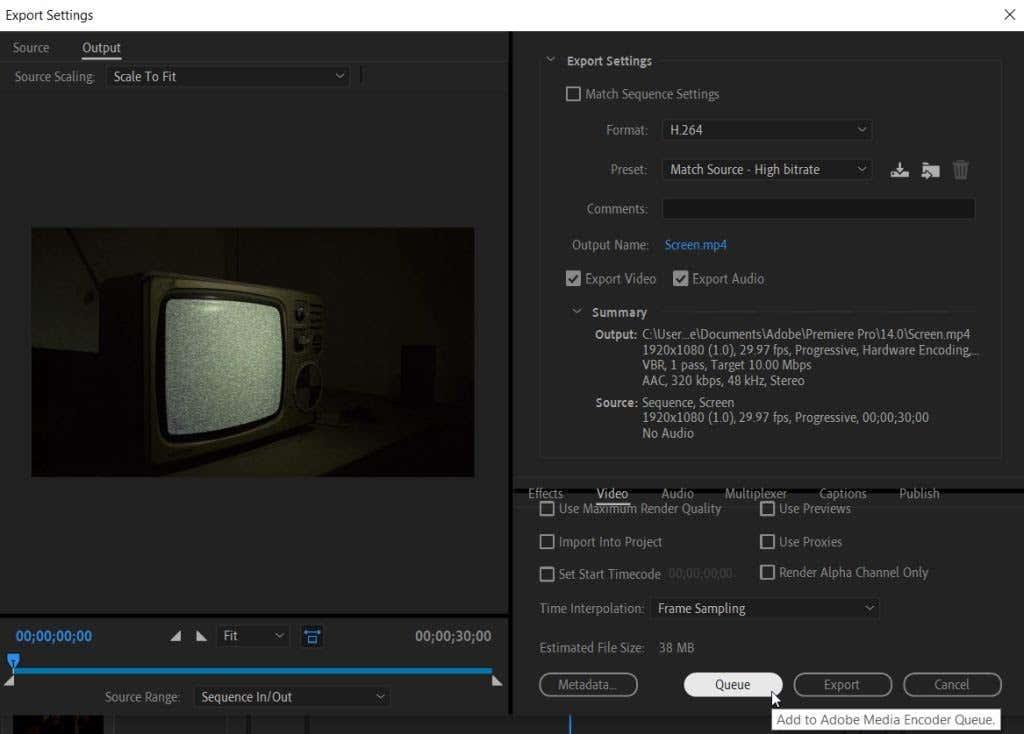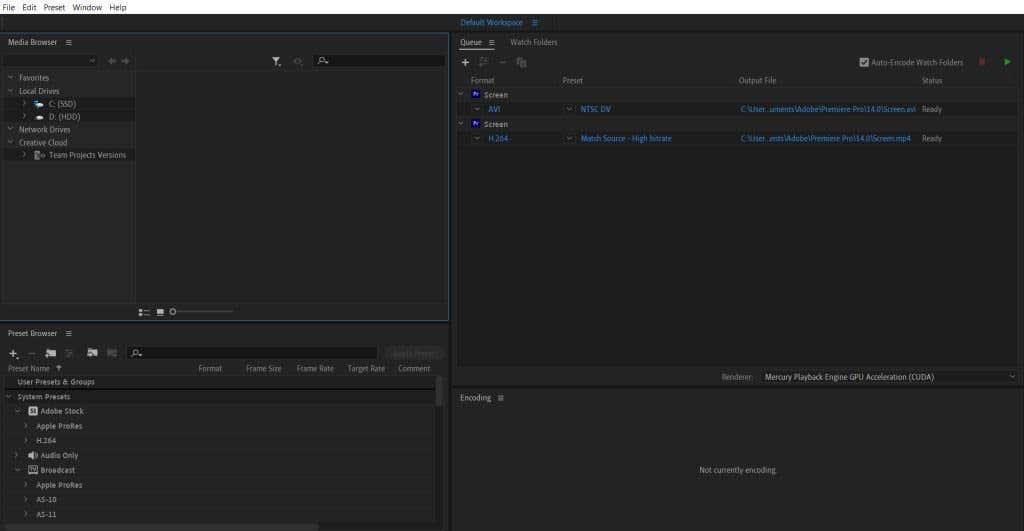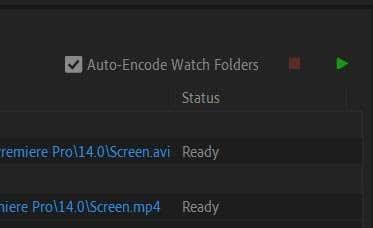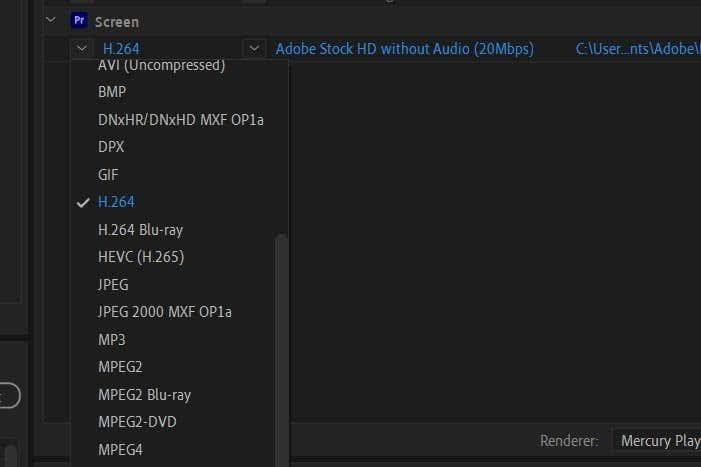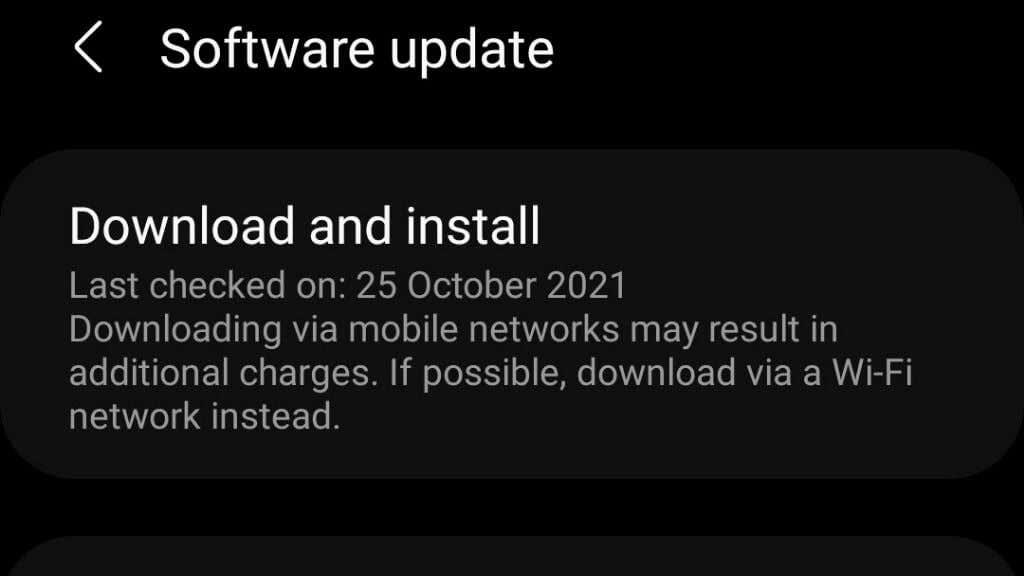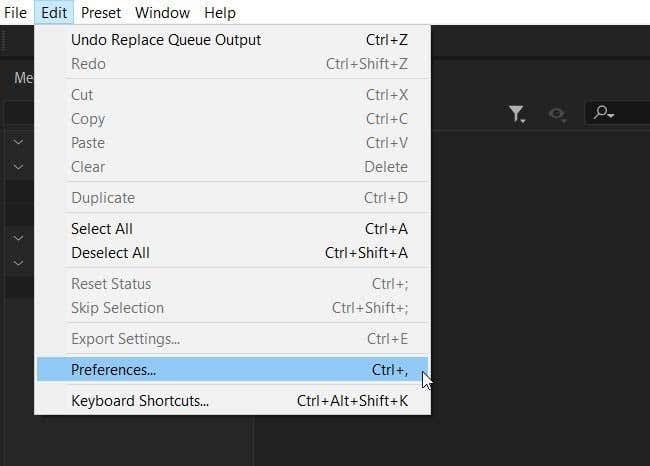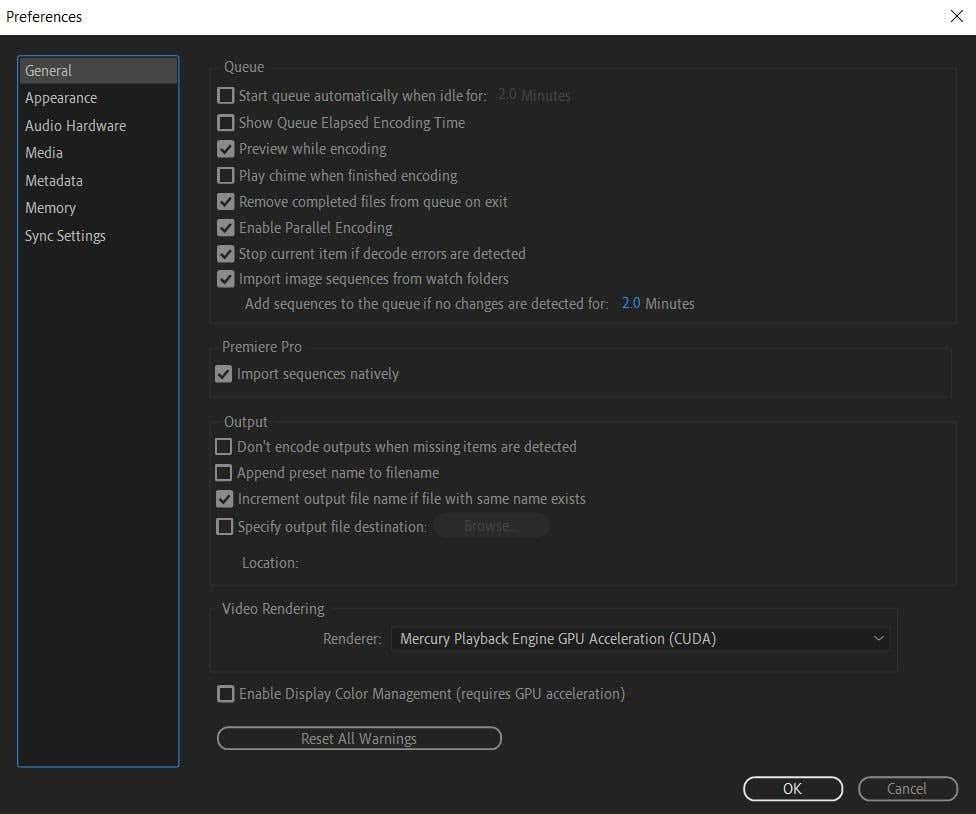Cando descargas Adobe Premiere Pro , tamén recibes o programa Adobe Media Encoder de balde. Se só estás familiarizado con Premiere, é posible que simplemente teñas lanzado este outro programa ao lado cando se trata de exportar os teus proxectos. Non obstante, pode ser un gran activo para calquera editor de vídeo e fai que o proceso de exportación sexa moito máis eficiente.
Cando exportes o teu proxecto dentro de Premiere, notarás que terás que esperar ata que remate o proceso de exportación para poder traballar de novo en Premiere.
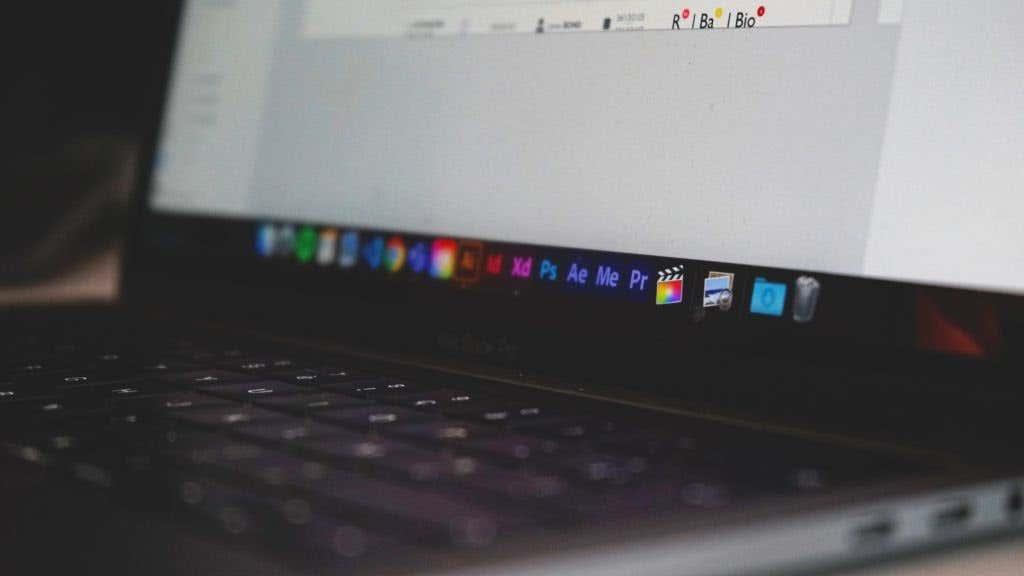
Adobe Media Encoder pode aforrarche moito tempo xa que funciona como exportador de vídeo en segundo plano, o que che permite seguir usando Premiere mentres se exporta o teu proxecto.
A continuación, explicarémosche como usar Adobe Media Encoder para renderizar os teus vídeos máis rápido.
Como exportar un proxecto Premiere en Adobe Media Encoder
Unha vez que esteas listo para exportar un proxecto que editaches en Premiere, sigue estes pasos para usar Media Encoder:
- En Premiere, vai a Ficheiro > Exportar > Multimedia .
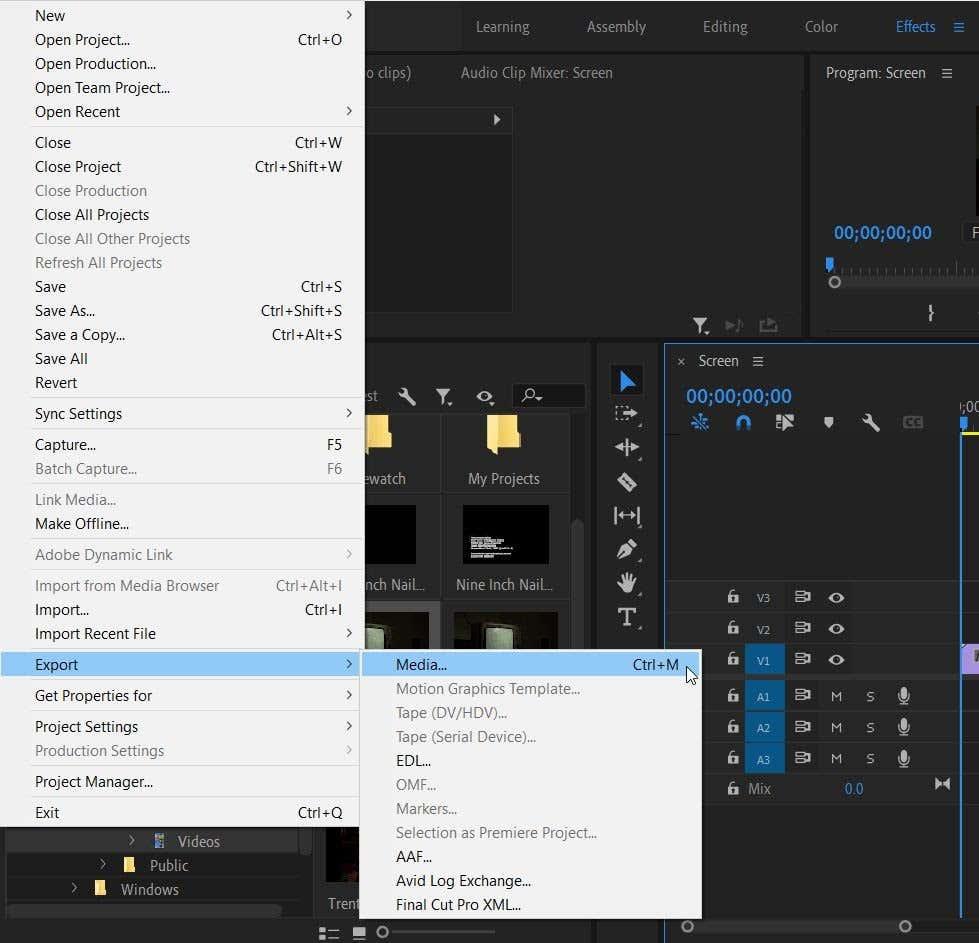
- Na seguinte xanela, seleccione a configuración óptima para exportar o seu proxecto.
- En lugar de facer clic en Exportar na parte inferior, selecciona Fila .
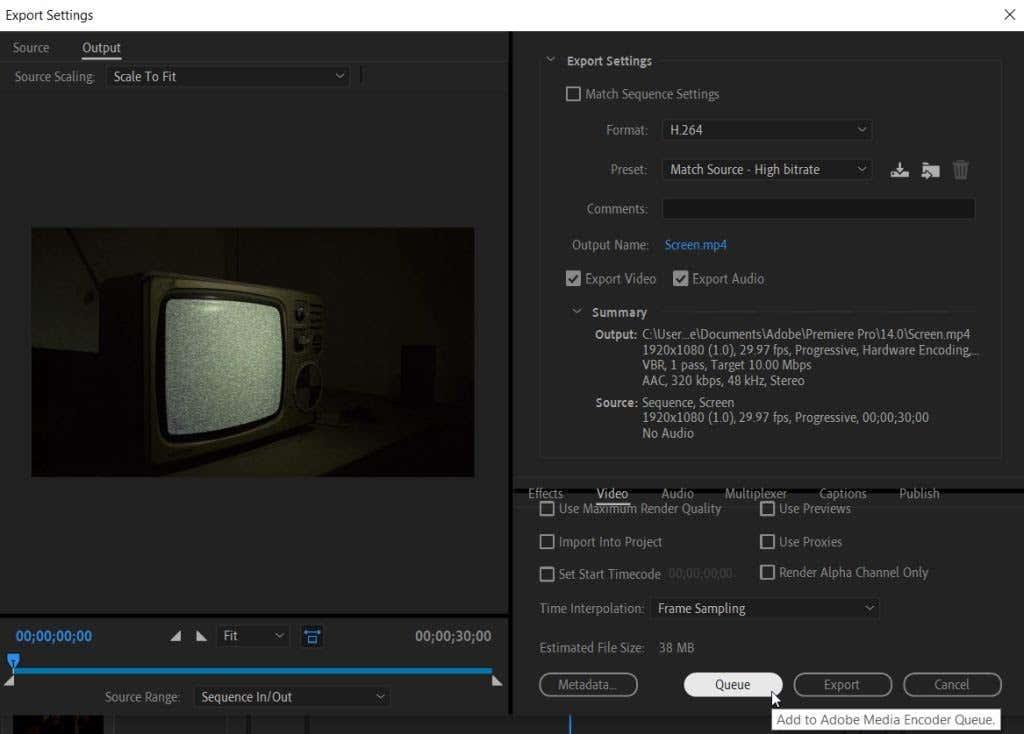
- Premiere Pro lanzará agora Adobe Media Encoder. No panel Fila, verás o proxecto que queres exportar. Indicarache o formato no que está o vídeo, o preselección seleccionado e a localización da exportación. Asegúrate de que o estado do proxecto é Listo .
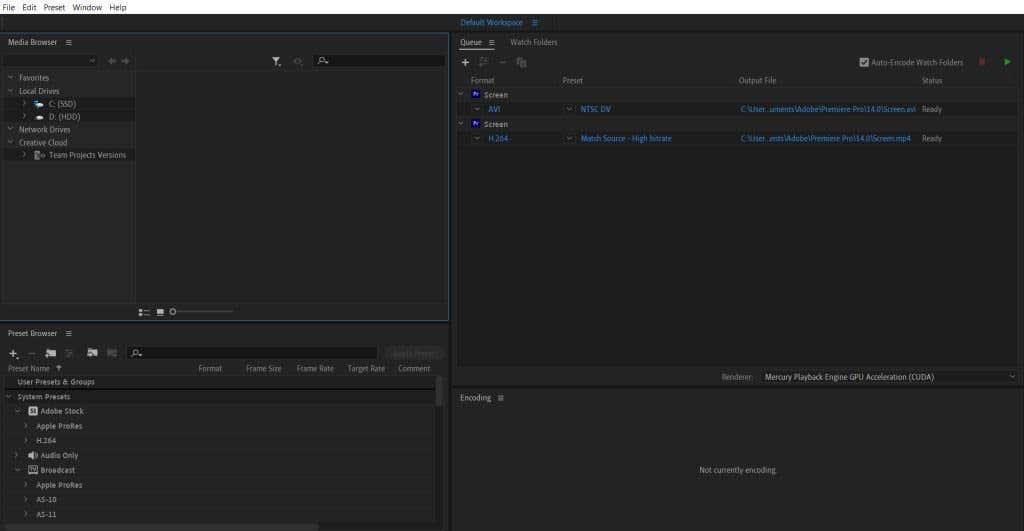
- Seleccione o botón verde Inicio da cola na esquina superior dereita para renderizar o proxecto. Unha vez rematado, verás unha marca de verificación xunto ao proxecto.
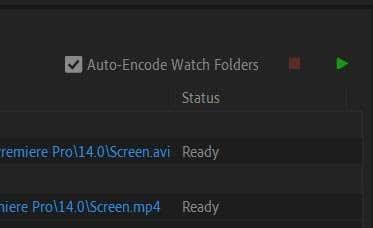
Outro excelente beneficio de exportar con Media Encoder é que pode renderizar rapidamente o seu vídeo en varias opcións. Para facelo, só tes que seguir os pasos 1-3 de novo para cada configuración diferente para exportar o teu proxecto. Entón podes premer Iniciar cola e Media Encoder exportará cada un.
Cambiar a configuración de saída en Adobe Media Encoder
Podes decidir cambiar os predefinidos ou o formato do teu proxecto antes de renderizar o vídeo. Isto é sen esforzo en Media Encoder, e hai un par de formas de facelo.
- A carón do formato ou do nome preestablecido no teu proxecto, verás unha pequena frecha. Fai clic neste para ver un menú despregable de todos os formatos ou axustes preestablecidos dispoñibles. Seleccione un deles para mostrar o seu proxecto nesa configuración.
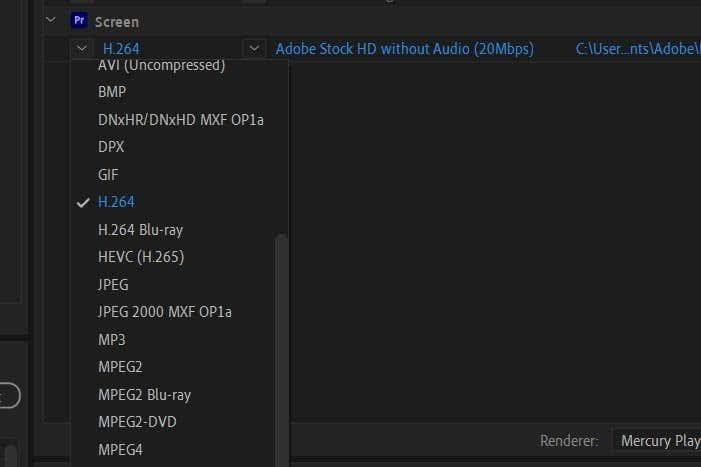
- No panel do navegador de predefinidos , podes ver ou buscar diferentes predefinidos. Despois de atopar o que queres usar, arrástrao ata o teu proxecto na cola e cambiará a configuración.
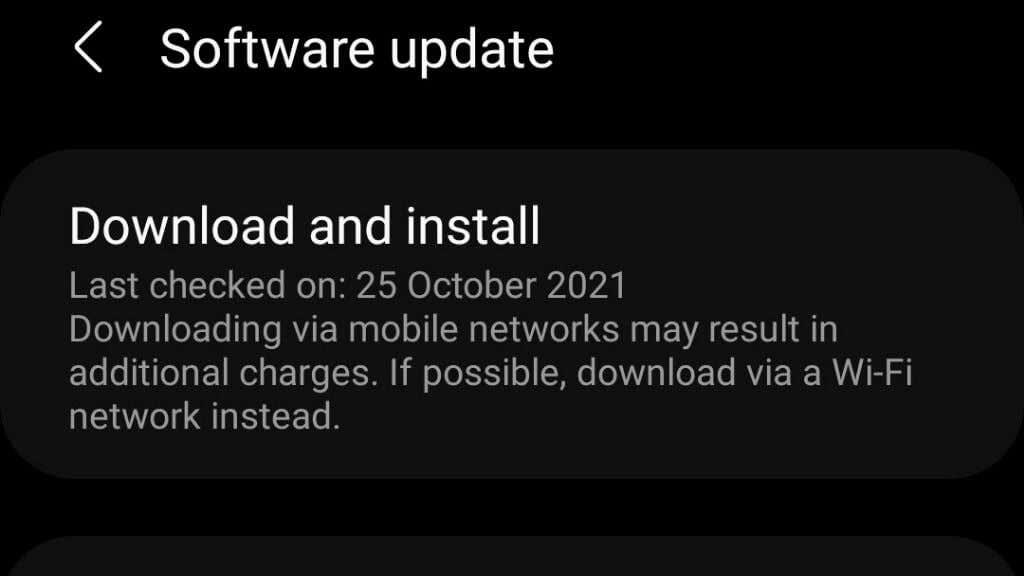
Estes métodos son un xeito sinxelo de cambiar varias opcións de saída á vez en lugar de pasar por elas unha a unha en Premiere.
Preferencias de Adobe Media Encoder
Podes facer algúns cambios na configuración de Preferencias de Adobe Media Encoder para mellorar a túa experiencia con Adobe Premiere Pro.
Para acceder a esta configuración, vai a Editar > Preferencias . Aparecerá unha nova xanela.
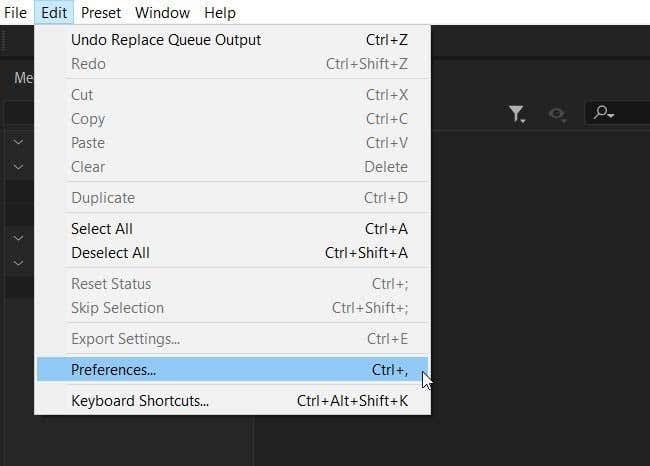
Na sección Xeral , verás algunhas opcións para a Fila . A opción vital que pode acelerar o proceso de exportación é marcar Iniciar cola automaticamente cando estea inactivo durante: e seleccionar canto tempo quere que agarde o programa ata que inicie a cola.
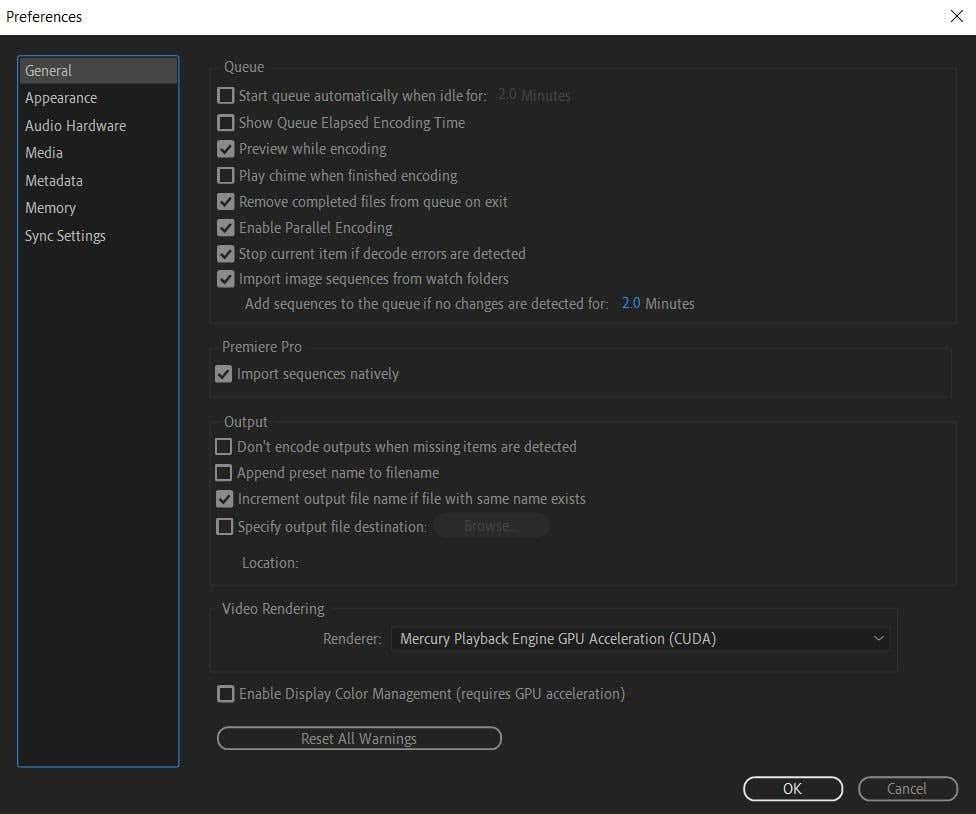
Tamén podes escoller ver canto tempo levou o proceso de renderización marcando Mostrar o tempo de codificación transcorrido da cola . Ver isto pode darche unha boa idea do tempo que poden levar outros proxectos similares.
Tamén hai unha opción para que o programa reproduza un ruído de alerta unha vez que renderiza o vídeo. Marca Reproducir timbre cando remates de codificar para activalo. É unha boa idea activar isto se esperas que o teu proxecto leve moito tempo, como adoita suceder con proxectos máis longos ou con moitos efectos engadidos .
Na sección Saída , hai un par de cousas que pode querer ter en conta.
En primeiro lugar, tes a opción de deter a renderización se o programa detecta elementos que faltan. Isto pode axudar a evitar que o teu produto final saia mal e alertarte destes elementos que faltan.
En segundo lugar, pode cambiar o destino do ficheiro de saída aquí. Se algunha vez necesitas exportar algo a un lugar específico do teu ordenador, é a onde irás para facelo marcando este elemento e seleccionando Examinar .
Exporta proxectos de Adobe Premiere de forma máis eficiente
Usando Adobe Media Encoder, exportar proxectos desde Premiere faise moi sinxelo. Podes emitir varias opcións de configuración, cambiar facilmente formatos e axustes preestablecidos e moito máis. Polo tanto, se pasas moito tempo exportando proxectos de vídeo con Premiere Pro , deberías facelos co Adobe Media Encoder en lugar de facelo directamente desde Premiere.
Tes algún problema para exportar vídeos de Adobe Premiere con Media Encoder? Avísanos nos comentarios.